La barra di gioco è un software fornito con Windows 10 per aiutarti a supportare e migliorare la tua esperienza di videogioco. Il suo primo scopo era quello di catturare schermate e registrare video, ma Microsoft ha continuato ad espandere le sue funzionalità attraverso gli aggiornamenti.
Ora, la barra di gioco può fare molto di più e non si limita ai videogiochi. Ti mostreremo alcuni modi nuovi di utilizzare la barra dei giochi di Windows 10.
Come abilitare e attivare la barra di gioco
Prima di poter utilizzare la barra di gioco, devi prima attivarla.
Per fare ciò, premere Tasto Windows + I per aprire Impostazioni. Clic Gaming e scorrere Registra clip di gioco, schermate e trasmetti utilizzando la barra dei giochi per Sopra.
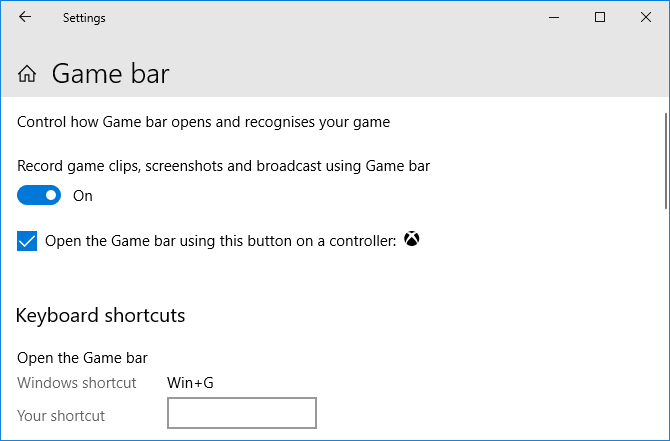
Potresti anche voler spuntare Apri la barra di gioco usando questo pulsante su un controller se si desidera aprire la barra di gioco quando si preme il pulsante logo sul controller Xbox.
Sotto queste opzioni è il Tasti rapidi sezione, in cui è possibile rimappare funzioni specifiche della barra di gioco. Ai fini di questa guida, faremo riferimento alle scorciatoie da tastiera predefinite.
Inizia premendo Tasto Windows + G per aprire la barra di gioco. Puoi disattivarlo con le stesse combinazioni di tasti.
1. Controlla le prestazioni del sistema
Può essere utile vedere come si comportano i diversi componenti del tuo computer, soprattutto quando sei sotto lo stress di un gioco intensivo.
Il pannello Prestazioni mostra la quantità di processore (CPU), scheda grafica (GPU) e memoria (RAM) utilizzata.
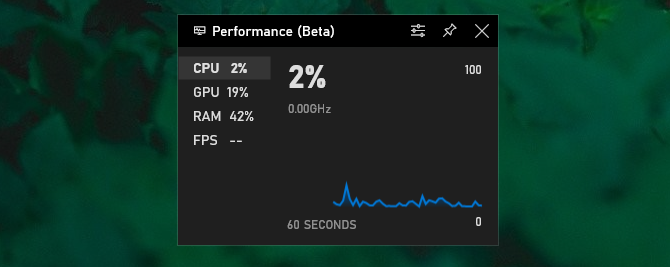
Visualizza anche i frame al secondo (FPS), anche se questo si applica solo ai giochi e non ad altri programmi.
Il pannello visualizza anche le informazioni su un diagramma temporale in modo da poter assistere a picchi e cadute in momenti specifici.
Se vuoi queste informazioni in un formato più dettagliato senza strumenti aggiuntivi, apri Task Manager con Ctrl + Maiusc + Esc e vai al Prestazione scheda.
2. Chattare con gli amici
Puoi utilizzare la barra dei giochi per chattare con i tuoi amici tramite Xbox Social.
Questo mostrerà qualsiasi amico che hai sul tuo account Xbox, il che significa che puoi chattare con quelli su PC e Xbox One.
Semplicemente doppio click il nome del tuo amico nell'elenco per iniziare a chattare con loro. Puoi anche passare a Chiacchierare tocca per visualizzare la cronologia chat, se desideri tornare a una conversazione precedente.
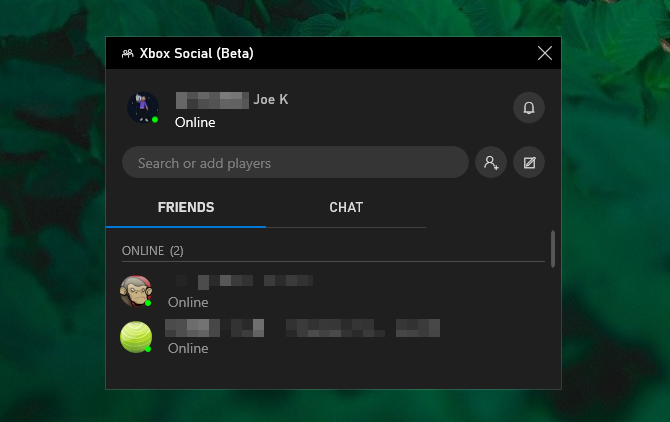
Puoi utilizzare la barra di ricerca in alto per cercare persone da aggiungere all'elenco dei tuoi amici.
Non è la chat più avanzata al mondo, ma fa il lavoro. Se hai bisogno di qualcosa con più funzionalità, dai un'occhiata il nostro confronto tra Discord e Steam Chat Discord vs. Chat di Steam: qual è la migliore app per i giocatori?Non sei sicuro tra Discord e Steam Chat? Ecco tutto ciò che devi sapere sulla messaggistica online per i giocatori. Leggi di più .
3. Volume del sistema di controllo
Il pannello Audio consente di controllare i diversi mix di volume delle applicazioni aperte utilizzando i cursori.
È possibile controllare il volume complessivo del sistema oppure è possibile controllare una singola applicazione. Ciò è utile se, ad esempio, si desidera ascoltare musica a basso livello durante una partita. In alternativa, fai clic sull'applicazione icona dell'altoparlante per silenziarlo del tutto.
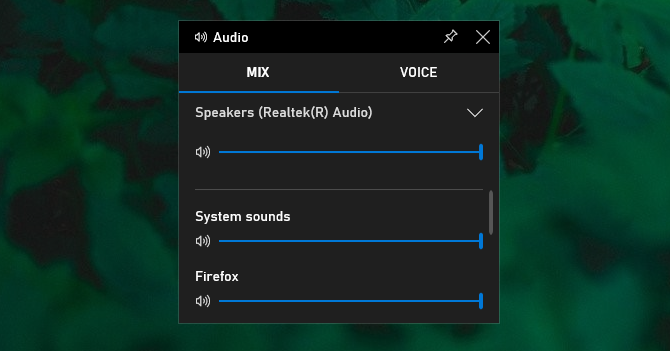
Puoi passare dall'uscita degli altoparlanti (come spostarti tra gli altoparlanti e le cuffie) usando il menu a discesa in alto.
Inoltre, vai al Voce scheda e puoi scegliere quale dispositivo vuoi usare per l'input vocale.
4. Cattura schermate e registra video
Una delle più grandi utility della barra di gioco è il suo pannello Capture. Questo non solo ti permette di fare screenshot, ma anche di registrare qualunque cosa sia sullo schermo.
Clicca il icona della fotocamera per fare uno screenshot o premere il tasto icona di registrazione per iniziare a catturare video che salvano come MP4.
Quando hai registrato un video, puoi fare clic Mostra tutte le acquisizioni per vederli tutti in un unico posto.
Il icona del microfono ti consente anche di abilitare il microfono in modo da poter catturare la tua voce su qualsiasi video che registri.
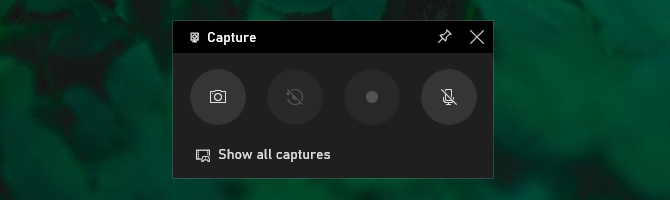
Per ulteriori informazioni su come utilizzare Capture e altri strumenti di registrazione, consultare la nostra guida su come registrare lo schermo di Windows Come registrare lo schermo di Windows (non sono necessarie installazioni di app)Hai bisogno di sapere come registrare il tuo schermo su Windows senza installare alcun software? Ecco alcuni metodi semplici. Leggi di più .
5. Condividi sui social media
Puoi condividere le tue acquisizioni con gli amici sui social media utilizzando le integrazioni integrate nella barra di gioco. Hop in Impostazioni> Account e qui puoi collegare il tuo account Twitter. Clic registrati e seguire le istruzioni. Una volta effettuato l'accesso, non dovresti doverlo ripetere in futuro.
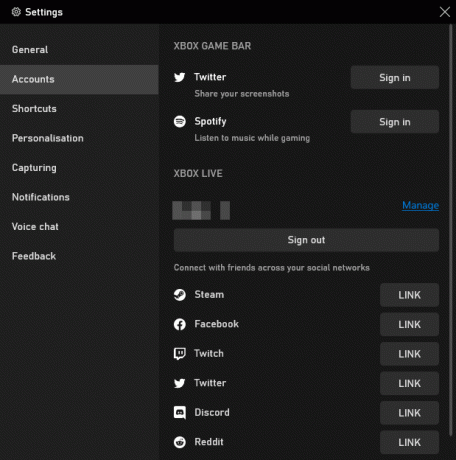
Sotto questo troverai il Xbox Live sezione, che ti consente di collegare account da servizi come Steam e Facebook in modo da poterti connettere con gli amici che hai lì che usano anche Xbox Live.
6. Gioca e controlla Spotify
A seconda del gioco, può essere bello avere un po 'di musica in sottofondo. Praticamente, la barra di gioco ha l'integrazione con Spotify per renderlo un gioco da ragazzi.
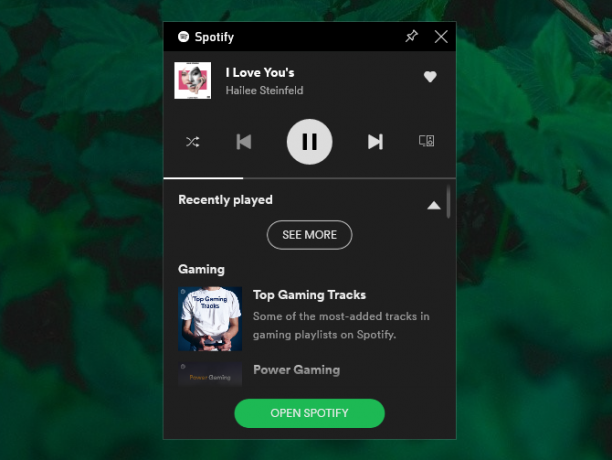
Puoi utilizzare il pannello per controllare Spotify al volo (pausa, salta, ripeti e così via) e fai clic su playlist di gioco curate. Se desideri la piena funzionalità di Spotify, dovrai aprire l'app stessa, ma i controlli qui dovrebbero darti più che sufficiente durante il multitasking.
Ovviamente, Spotify ha anche podcast I migliori podcast su Spotify nel 2019Ecco i migliori podcast su Spotify nel 2019, tutti podcast originali o esclusivi di Spotify. Leggi di più , quindi puoi giocare anche uno di quelli se vuoi!
7. Trova persone con cui giocare
È molto divertente saltare online e giocare a una partita multiplayer, ma se nessuno dei tuoi amici gioca lo stesso gioco può essere difficile trovare un gruppo affidabile o coerente.
Ecco dove In cerca di gruppo la funzione della barra di gioco è utile. Puoi sfogliare i giochi Xbox e vedere se qualcuno è alla ricerca di compagni nel gioco a cui vuoi giocare.
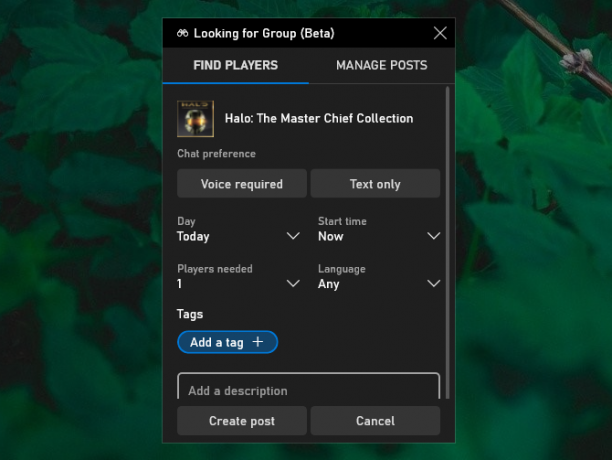
Altrimenti puoi farlo Crea un post e imposta le tue preferenze per cose come se è richiesta la chat vocale, la lingua desiderata, i giocatori necessari e così via. È un ottimo modo per connettersi con altri giocatori.
Risolvi i problemi della barra di gioco
Queste sono alcune delle fantastiche funzioni offerte dalla barra dei giochi e come puoi usarle per migliorare la tua esperienza con Windows.
Spero che dovresti essere in grado di usarli senza problemi. Tuttavia, se riscontri problemi, abbiamo le spalle al nostro Suggerimenti per la risoluzione dei problemi della barra di gioco Xbox Game Bar non funziona? Prova questi suggerimenti per la risoluzione dei problemi per Windows 10La Xbox Game Bar può essere difettosa. Ecco come correggere gli errori di Xbox Game Bar e iniziare a registrare e condividere ancora una volta le riprese del gioco. Leggi di più .
Divulgazione degli affiliati: Acquistando i prodotti che consigliamo, contribuisci a mantenere vivo il sito. Leggi di più.
Joe è nato con una tastiera in mano e ha subito iniziato a scrivere di tecnologia. Ha una laurea in economia ed è uno scrittore freelance a tempo pieno che si diverte a rendere la tecnologia semplice per tutti.

